番茄花园Windows7旗舰版下启动CAD时显示丢失ac1st16.dll怎么办
番茄花园windows7旗舰版下启动CAD时显示丢失ac1st16.dll怎么办由系统之家率先分享!
这是一款设计和绘图人员使用的一款绘图软件——Autocad软件,但在用的过程中,时常会有用户碰到了ac1st16.dll消失的问题,显示出显示“不能够查找到ac1st16.dll”或者是“丢失ac1st16.dll”,导致了番茄花园windows7旗舰版系统中不能够给打开CAD,ac1st16.dll丢失了该咋办呢?
ac1st16.dll是autocad软件中一个非常关键的dll文件,在ac1st16.dll丢失了的时候就能够造成不能够进行使用Autocad的软件,现在我就给你们讲解下Win7操作系统中不能够打开CAD显示ac1st16.dll丢失的修正措施。
ac1st16.dll丢失修复方法一:
下载ac1st16dll_33lc.com.rar文件并解压
将解压得到的dll文件复制到系统目录下:
Windows 95/98/Me系统,则复制到C:WINdowssystem32 目录下。
Windows NT/2000系统,则复制到C:WINNTsystem32 目录下。
Windows XP系统,则复制到C:WINdowssystem32 目录下。
Windows 7/8系统,则复制到C:WINdowssystem32目录下。
打开"开始-运行-输入regsvr32 ac1st16.dll 回车即解决问题。
ac1st16.dll丢失修复方法二:
第一步、在win7纯净版64位系统中,右键我的电脑------属性-------高级系统设置------环境变量;
第二步、增加一个“Autocad”的系统变量,变量值为:C:Program Files (x86)Common Files;
第三步、修改Path值,变量值为:SystemRoot%system32;%SystemRoot%;%SystemRoot%System32Wbem;%SYSTEMROOT%System32WindowsPowerShellv1.0;C:Program Files (x86)Microsoft SQL Server100ToolsBinn;C:Program Files (x86)Microsoft SQL Server100DTSBinn;C:Program Files (x86)Common FilesAutodesk Shared
第四步、修改成功,不用重启电脑,直接打开CAD,成功!
关于番茄花园windows7旗舰版系统无法启动cad程序提示丢失ac1st16.dll如何解决就跟大家介绍到这边了,有碰到一样问题的用户们不妨可以根据上面的方法进行操作解决吧,希望可以帮助到大家!



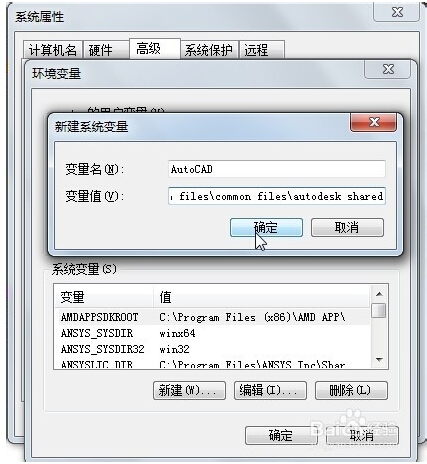








 苏公网安备32032202000432
苏公网安备32032202000432